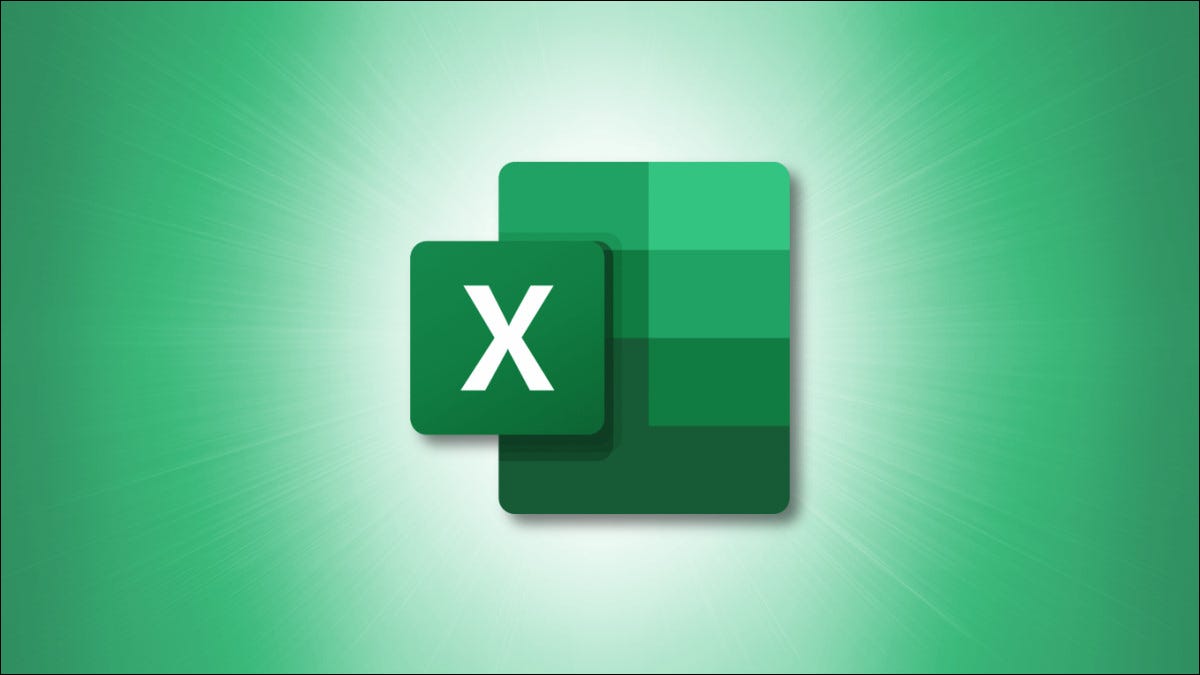
Microsoft Excel 包含许多功能,使您无需计算器或额外工作即可执行任务。但是,如果您不熟悉公式,则可能会感到害怕。在这里,我们列出了 12 个简单但有用的 Excel 函数来帮助您入门。
1. 在单元格中添加数字:SUM
您可以对数字做的最基本的事情之一就是将它们相加。使用Excel 中的SUM 函数,您可以在单元格中添加数字。
语法是SUM(value1, value2,...)wherevalue1是必需的并且value2是可选的。因此,对于每个参数,您可以使用数字、单元格引用或单元格区域。
例如,要将单元格 A2 到 A10 中的数字相加,您需要输入以下内容并按 Enter:
=总和(A2:A10)
然后,您将在包含公式的单元格中获得结果。
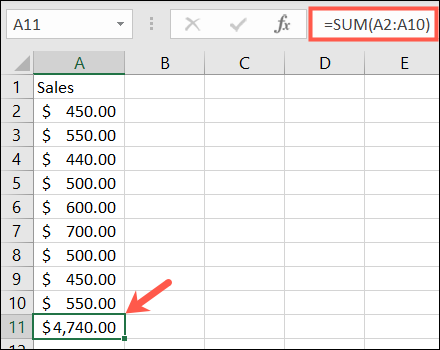
2. 细胞平均数:AVERAGE
平均一组数字是另一个常见的数学函数。
Excel 中 AVERAGE 函数的语法与 SUM 函数的语法相同,AVERAGE(value1, value2,...)具有value1必需和value2可选。您可以为参数输入单元格引用或范围。
要平均单元格 A2 到 A10 中的数字,您需要输入以下公式并按 Enter:
=平均(A2:A10)
然后,您可以在包含公式的单元格中获得平均值。
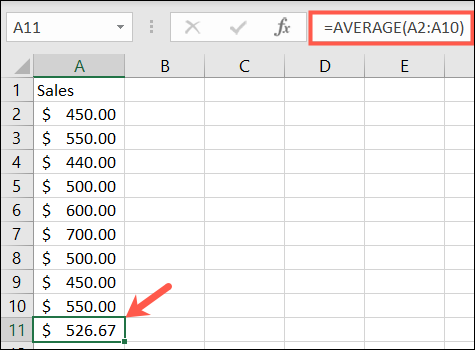
3. 找到最高值或最低值:MIN 和 MAX
当您需要在单元格范围内查找最小值或最大值时,您可以使用 MIN 和 MAX 函数。
这些函数的语法与其他函数相同,MIN(value1, value2,...)并MAX(value1, value2,...)带有value1必需和value2可选。
要在一组单元格中找到最小值、最小值,请输入以下内容,用您自己的单元格引用替换。然后,按 Enter:
=MIN(B2:B10)
要找到最大值、最大值,请使用:
=MAX(B2:B10)
然后,您将看到带有公式的单元格中的最小值或最大值。
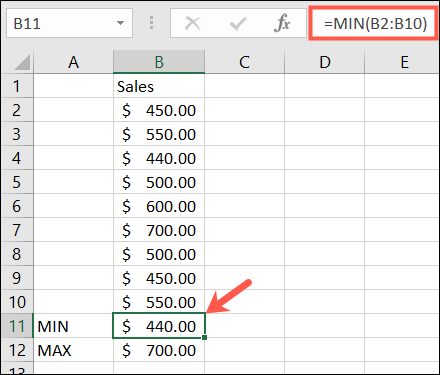
4. 找到中间值:MEDIAN
您可能需要中间值而不是最小值或最大值。
您可能已经猜到,语法是相同的,MEDIAN(value1, value2,...)第一个参数是必需的,第二个参数是可选的。
对于一系列单元格中的中间值,输入以下内容并按 Enter:
=中位数(A2:A10)
然后,您将看到单元格范围的中间数字。

5. 计算包含数字的单元格:COUNT
也许您想计算一个范围内有多少个单元格包含数字。为此,您将使用 COUNT 函数。
语法与上述两个函数相同,COUNT(value1, value2,...)第一个参数是必需的,第二个参数是可选的。
要计算包含 A1 到 B10 范围内数字的单元格数量,您可以输入以下内容并按 Enter:
=计数(A1:B10)
然后,您可以在包含公式的单元格中获得计数。
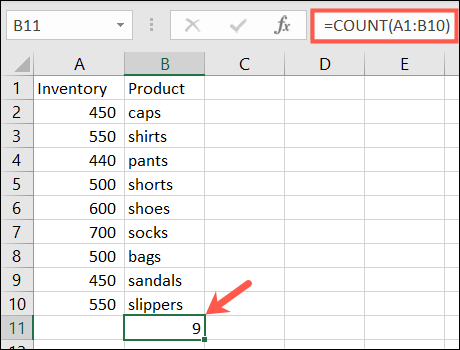
6. 插入当前日期和时间:NOW
如果您想在每次打开电子表格时显示当前日期和时间,请使用 Excel 中的 NOW 函数。
语法是NOW()因为该函数没有必需的参数。但是,您可以根据需要添加或删除当前日期和时间。
要返回当前日期和时间,请输入以下内容并按 Enter:
=现在()
要从当前日期和时间返回未来五天的日期和时间,请输入此公式并按 Enter:
=现在()+5
以下是上述每个公式的结果。
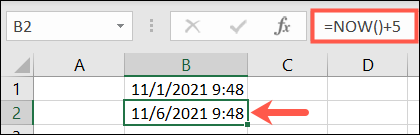
7.四舍五入到一定数量的数字:ROUND
如果工作表中有要向上或向下舍入的十进制数字,请使用Excel 中的ROUND 函数。
语法是ROUND(value1, digits)需要两个参数的地方。对于value1,使用您要舍入的数字。对于digits,使用小数位数来舍入数字。
例如,要将数字 2.25 向上舍入一位小数,请输入以下内容并按 Enter:
=圆形(2.25,1)
你有你的结果。如果要向下舍入,只需对数字参数使用负数。
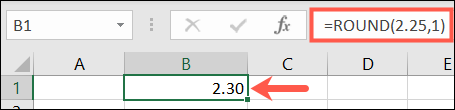
8. 通过去除分数截断数字:TRUNC
也许您更喜欢截断数字而不是四舍五入。使用TRUNC 函数,您可以从数字中删除分数。
语法是TRUNC(value1, digits)有value1需要和digits可选的。如果不输入数字,则默认值为零。
因此,要截断数字 7.2,您需要输入以下内容并按 Enter:
=TRUNC(7.2)
这个公式的结果将是数字七。
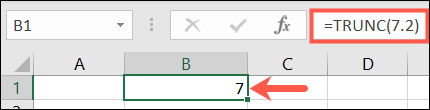
9.通过乘以单元格找到产品:产品
如果您需要将多个单元格相乘,使用 PRODUCT 函数比在公式中使用乘法符号 (*) 更有效。
语法是PRODUCT(value1, value2,...)有value1需要和value2可选的。如果需要,您可以使用value1单元格范围和value2其他单元格范围。
要查找单元格 A2 到 A10 的乘积,您可以输入以下内容并按 Enter:
=产品(A2:A10)
如您所见,这比输入等简单得多A2 * A3 * A4。
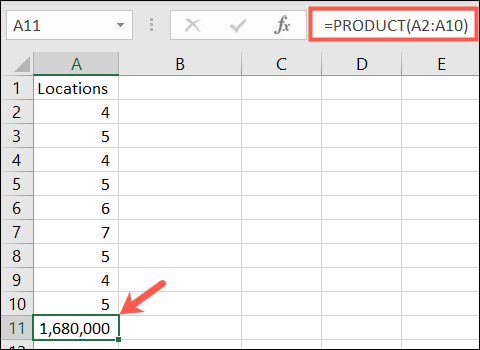
10. 使用给定单元格的参考编号:COLUMN 和 ROW
使用 Excel 中的 COLUMN 和 ROW 函数,您可以返回单元格的位置编号。例如,这些函数对于在您的工作表中输入一系列参考编号或行编号非常有用。
每个的语法是COLUMN(reference)和ROW(reference)不需要参数的地方。如果不输入参数,公式将返回包含公式的单元格的引用。
例如,如果您在单元格 B2 中输入以下公式,结果将为 2,因为 B2 位于第二行。
=行()
但是,如果您输入带有参数的以下公式,您将收到单元格的参考编号。
=行(C5)
你可以在这里看到;结果是 5,因为 C5 在第五行。
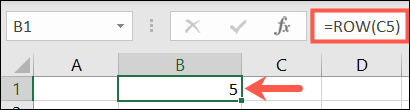
11. 消除空白:TRIM
通常,当您粘贴或导入数据时,它包含额外的空格。该TRIM功能消除了空白。
语法是TRIM(reference)包含数据的单元格引用所需的参数。
要从单元格 A1 中删除多余的空格,您可以输入以下内容并按 Enter:
=修剪(A1)
然后,您将在引用的单元格中看到没有前导和尾随空格的数据。
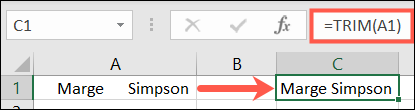
12. 计算字符串中的字符数:LEN
也许您需要查找文本字符串中的字符数。在这里,您将使用Excel 中的LEN 函数。
语法是LEN(reference)包含文本的单元格引用所需的参数。
要查找单元格 A1 中的字符数,请输入以下公式并按 Enter:
=LEN(A1)
结果是25,因为“使用从财务数据”包含的字符数,并记下的空间被 算作字符。
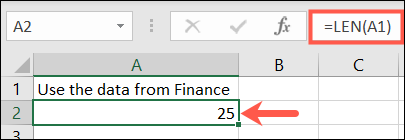
Excel 中还有许多其他有用的函数,例如用于查找值的 VLOOKUP和用于连接文本字符串的 CONCATENATE。但是这个基础知识列表应该可以帮助您完成简单的任务,同时更加熟悉使用函数。
未经允许不得转载:表盘吧 » 每个人都应该知道的 12 个基本 Excel 函数
